jdk下载
链接:https://pan.baidu.com/s/1sf5MYUsvHtgK7V-gKuvGMQ
提取码:yauo
下载之后注意解压位置,后续要用到
eclipse下载
链接:https://pan.baidu.com/s/1iJ0tQohFvwFYQlWFGy7DJg
提取码:yauo
下载之后直接解压就可以用
环境配置
我们先右键点击此电脑,然后选择属性,在弹出的面板中找到高级属性,然后,再点击环境变量,在新谭树窗口中点下面的新建
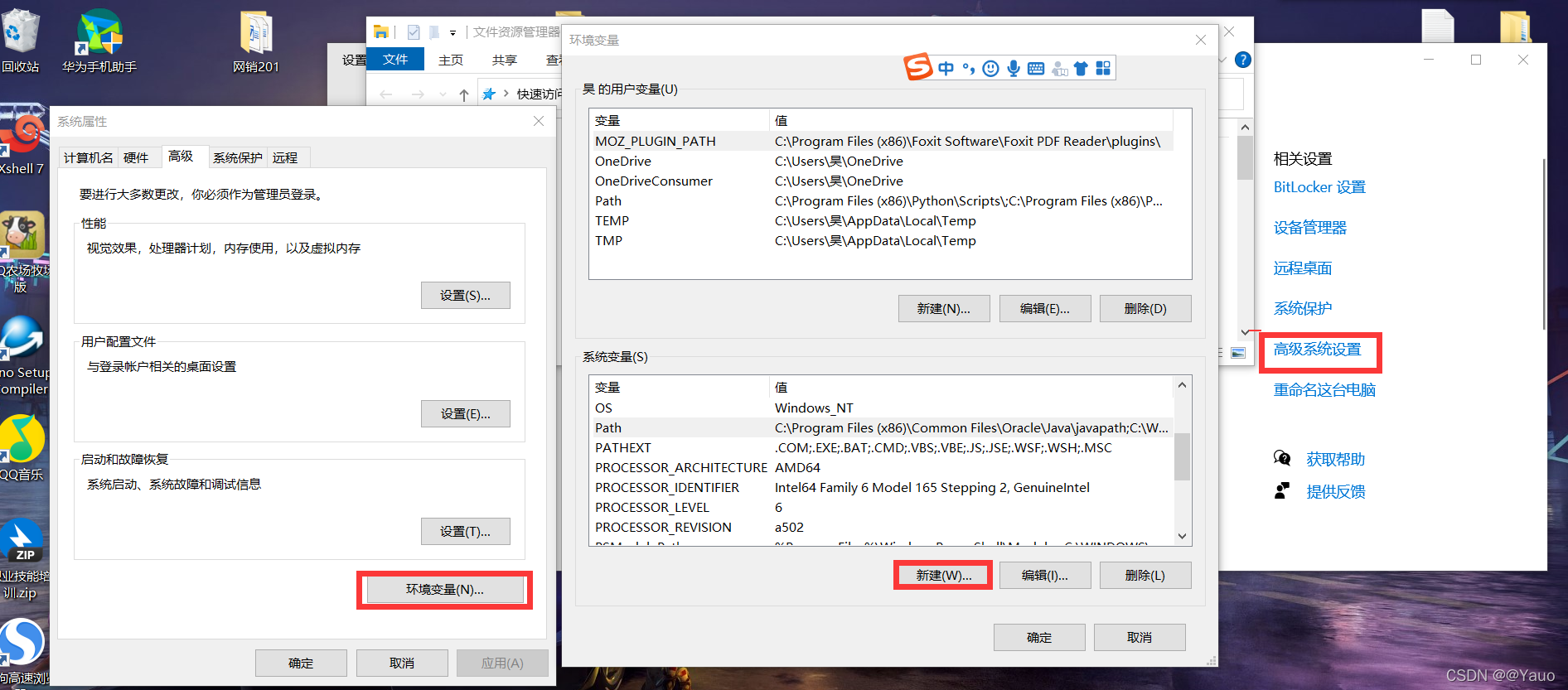
我们新建的环境变量命名为:
JAVA_HOME
变量值为:jdk的保存路径,你可以先打开jdk文件然后复制红框里面的内容粘贴到变量值栏里。
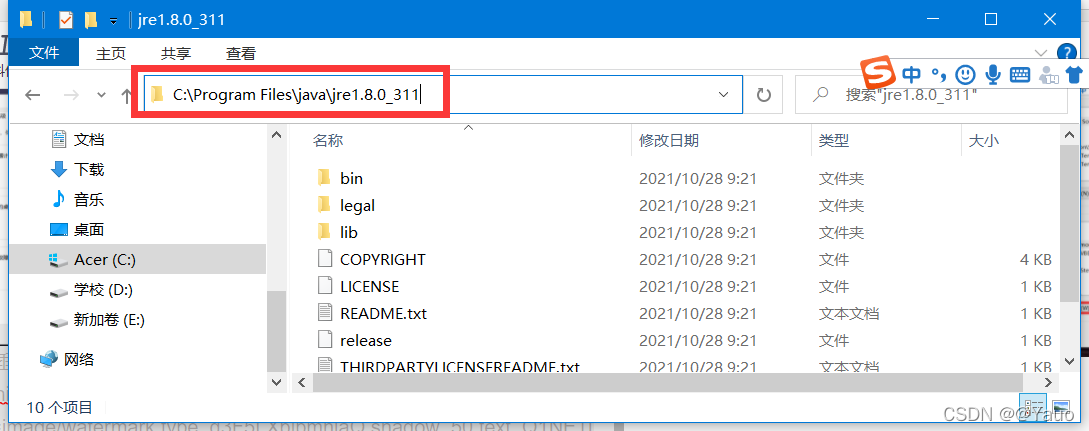
接着在path变量里添加红框里的两行。注:位置放哪都行,我这里是因为后置的变量比较多,所以它在中间的位置
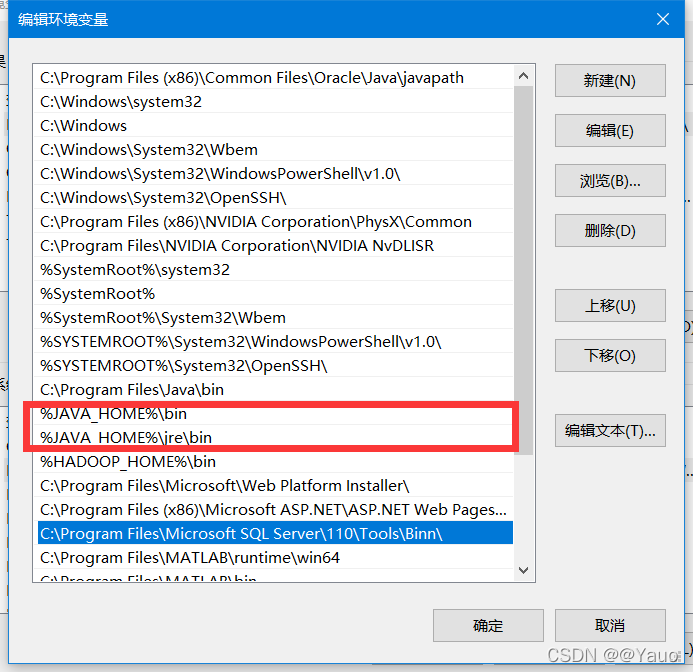
现在就有小朋友有问号了,path变量在哪里,是上面那个吗?
path变量是下面的系统变量里的path用鼠标翻一下就能找到了
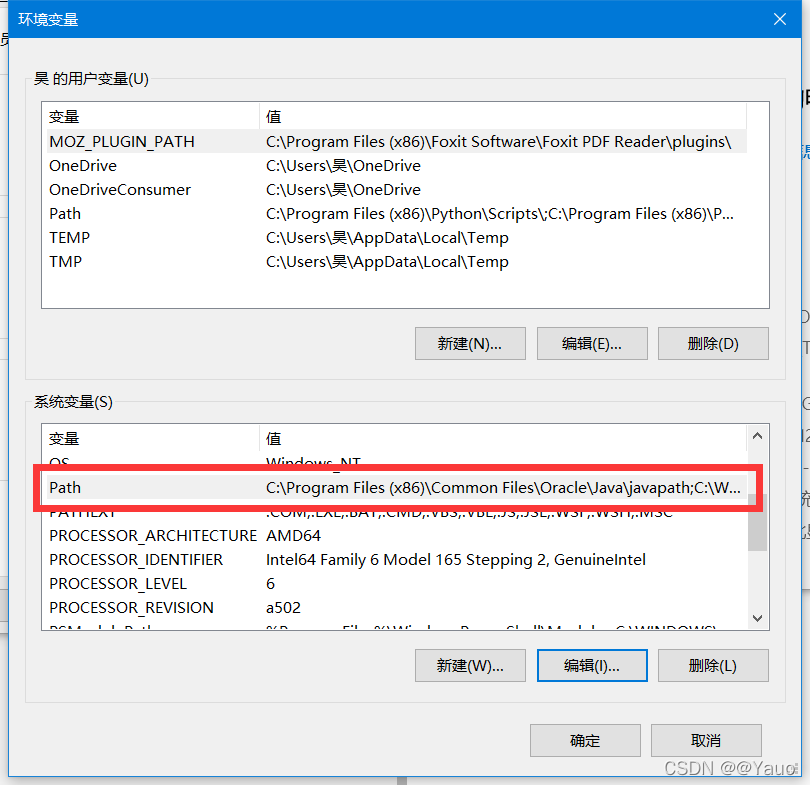
上述步骤完成后,我们的java环境配置就算完成了,接下来我们来验证我们的java环境
验证配置
现在键盘按win+R在弹出窗口中输入cmd或者直接在下面的搜索框中搜索命令提示符都可打开此界面
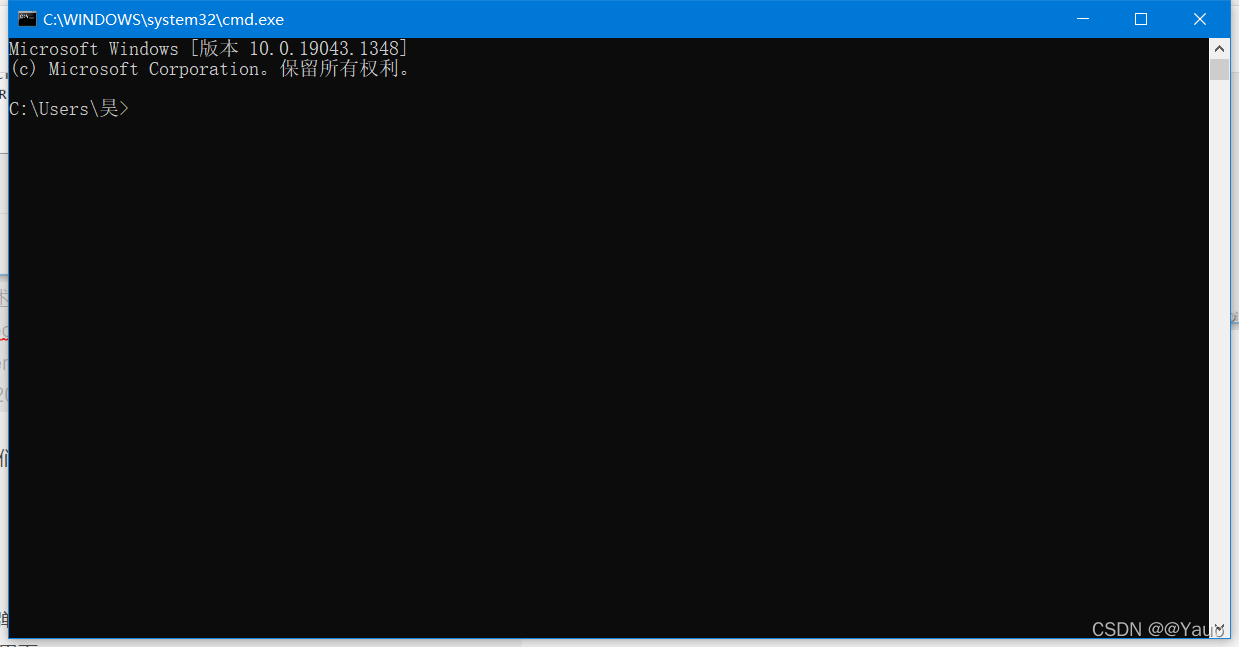 然后我们输入:
然后我们输入:
java -version
出现红框里的这种东西,就说明我们的java环境配好了
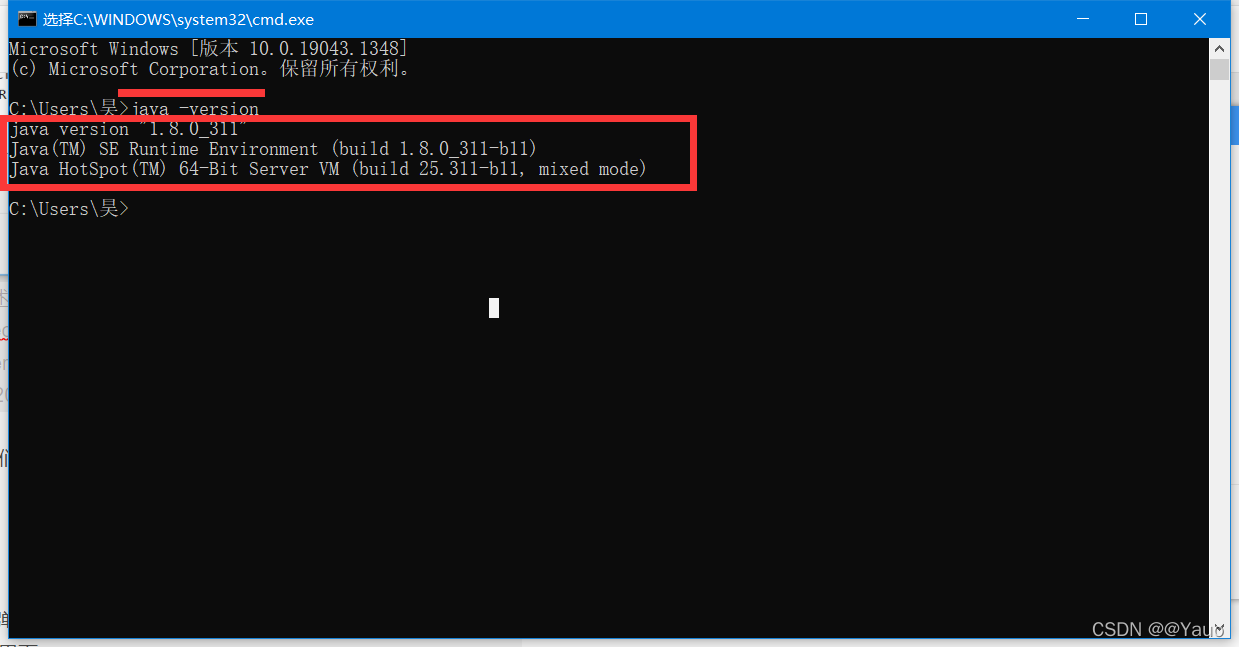
编写第一个程序
我们把下载后的eclipse2020.zip解压后,我们打开文件的所在目录,找到eclipse.exe文件点击运行
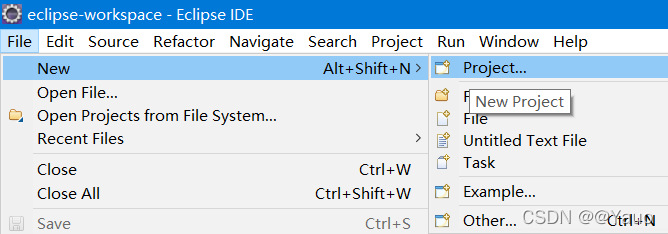
点击左上角的File–>New–>Project:
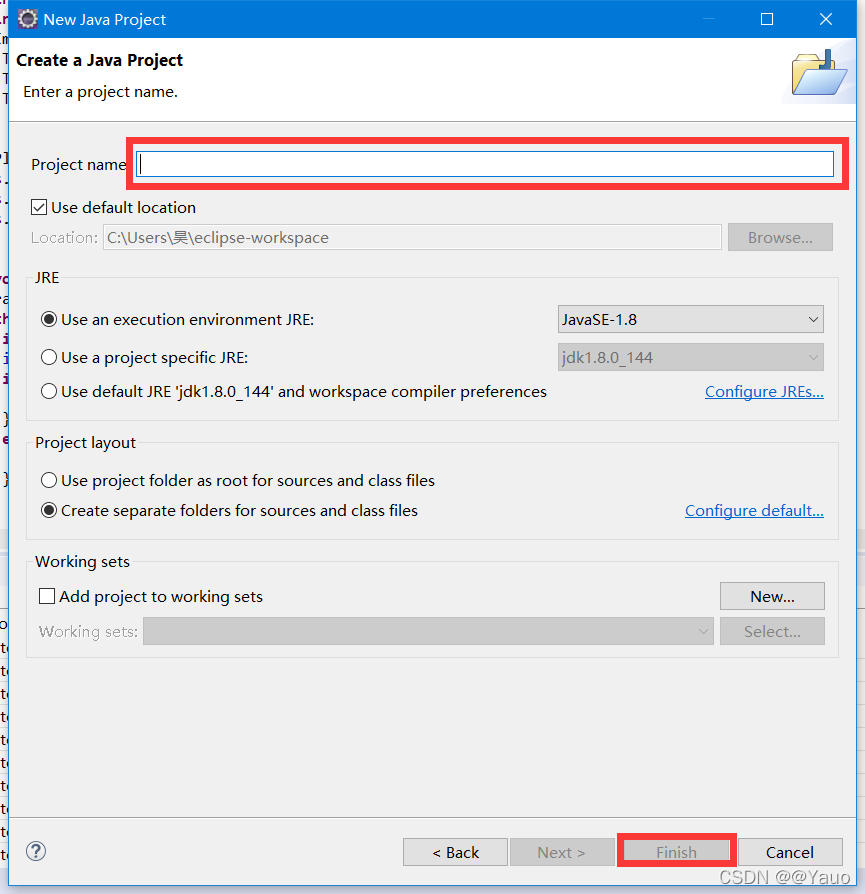
要在第一个红框里面输入项目的名字,只能用英文命名,英语不好的话可以打拼音,然后点击finish,我们的第一个项目就创建好了
然后点开我们的项目:
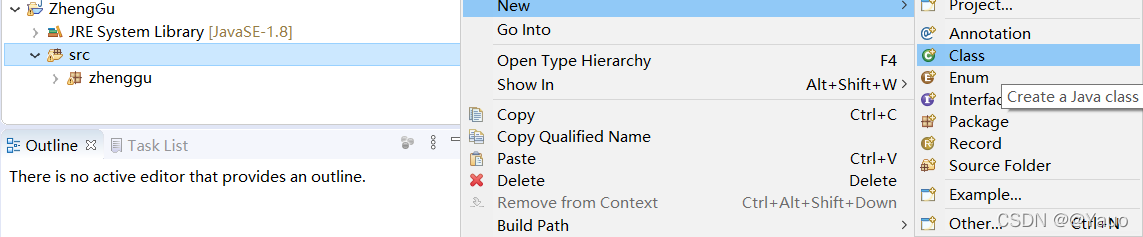
src右键–>New–>Class:
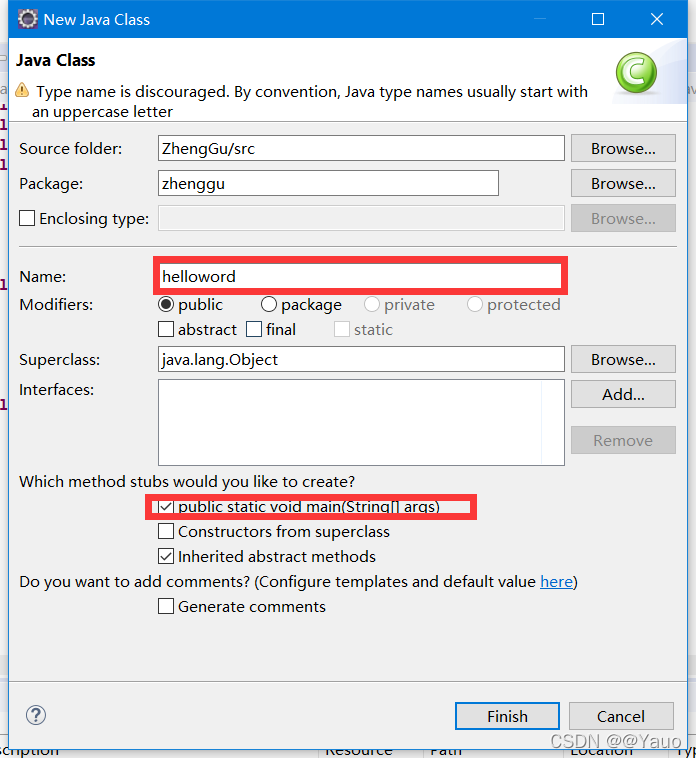
在弹出弹框注意这两项就好,设置好点击Finish;
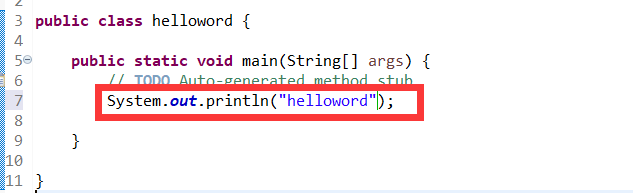
System.out.println("helloword");
再把这一行输入进去
接着去运行它,空白处鼠标右键–>run as–>java
然后我们就能在控制台看到
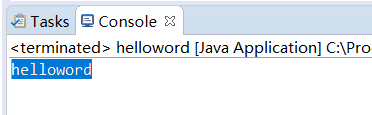
到此为止我们第一个java程序就完成了